So kann Man das Problem beheben, dass June's journey ständig abstürzt
June's Journey ist ein beliebtes Wimmelbildspiel, das viele iPad-Benutzer gerne spielen. Einige Spieler haben jedoch berichtet, dass das Spiel häufig abstürzt und das Spielerlebnis stört.
In diesem Artikel werden wir erklären, warum June's Journey auf dem iPad nicht lädt, und einige einfache Tipps vorstellen, die bei anderen Spielern funktioniert haben, um June's journey-Abstürze zu beheben. Ob es darum geht, Hintergrund-Apps zu schließen, Ihr Gerät auszuschalten oder das Spiel neu zu installieren, die hier vorgestellten Lösungen bringen June's Journey wieder reibungslos auf Ihrem iPad zum Laufen.
- Teil 1. Warum stürzt June's Journey auf meinem iPad ständig ab?
- Teil 2. Wie behebe ich June's Journey? 7 bewährte Lösungen!
- Lösung 1. iPad erzwingen neu starten
- Lösung 2. Zwischenspeicher leeren
- Lösung 3. Verwenden Sie ein professionelles Tool, um June's Journey Abstürze auf dem iPad zu beheben
- Lösung 4. iPadOS-Version aktualisieren
- Lösung 5. June's Journey App aktualisieren
- Lösung 6. iPad zurücksetzen
- Lösung 7. June's Journey App erneut herunterladen
- Teil 3. Fragen und Antworten zu June's Journey Abstürze auf dem iPad
Teil 1. Warum stürzt June's Journey auf meinem iPad ständig ab?
Es gibt einige potenzielle Gründe, warum June's Journey auf dem iPad ständig abstürzt:
- June's Journey-Glitches oder Softwarefehler verursachen wiederholte Abstürze. Apps können Codierungsprobleme haben, die auf bestimmten Geräten auftreten.
- Unzureichender Speicherplatz oder Arbeitsspeicher auf Ihrem iPad. Wenn Ihr Gerät nicht über ausreichend RAM oder Speicher verfügt, um June's Journey reibungslos auszuführen, kann es häufig abstürzen.
- Ältere iPad-Modelle haben Schwierigkeiten, den Anforderungen der June's Journey-App gerecht zu werden. Neuere Apps sind für neuere Geräte konzipiert, daher können ältere iPads Leistungsprobleme haben.
- Konflikte mit anderen im Hintergrund laufenden Apps auf Ihrem iPad. Zu viele Hintergrundprozesse können den für den ordnungsgemäßen Betrieb von June's Journey benötigten RAM leeren, was zu Abstürzen führen kann.
- Veraltete iOS-Softwareversion auf Ihrem iPad. Apps funktionieren manchmal nicht richtig, wenn sie nicht für die neuesten iOS-Versionen optimiert sind.
- Korrupte App-Daten oder Spieldateien, die durch Fehler, ungenutzten Speicher oder Spielfehler verursacht wurden. Korrupte Daten können die App instabil machen und zu Abstürzen führen.
- Die gute Nachricht ist, dass es Problembehandlungsschritte gibt, die Sie möglicherweise unternehmen können, um June's Journey-Probleme heute zu beheben und June's Journey wieder ordnungsgemäß auf Ihrem iPad auszuführen.

Teil 2. Wie repariere ich June's Journey? 7 bewährte Lösungen!
Lösung 1. iPad erzwingen neu starten
Das erzwungene Neustarten Ihres iPads löscht im Wesentlichen den Speicher, beendet alle laufenden Prozesse und startet frisch durch. Es ist eine schnelle Möglichkeit, zufällige Abstürze oder Glitches zu beheben. Dies ist nützlich, wenn June's Journey aufgrund eines internen OS-Fehlers oder eines im Hintergrund störenden Prozesses abstürzt.
Um einen erzwungenen Neustart durchzuführen:
- 1. Wenn Ihr iPad eine Home-Taste hat, halten Sie die Home-Taste und die Ein/Aus-Taste gleichzeitig gedrückt, bis Sie das Apple-Logo auf dem Bildschirm sehen. Dies kann bis zu 30 Sekunden dauern.
- 2. Wenn Ihr iPad keine Home-Taste hat, drücken und lassen Sie schnell die Lauter-Taste los, drücken und lassen Sie schnell die Leiser-Taste los und halten Sie dann die Ein/Aus-Taste oben gedrückt. Das Apple-Logo zeigt einen erfolgreichen erzwungenen Neustart an.

Lösung 2. Caches löschen
Gecachte App-Daten beanspruchen Speicherplatz und können im Laufe der Zeit korrupt werden, was zu Abstürzen führen kann. Safari und June's Journey haben möglicherweise veraltete temporäre Dateien, die Konflikte verursachen. Durch das Löschen dieser Daten werden sie gezwungen, ihre Caches neu aufzubauen.
So löschen Sie Caches auf dem iPad:
- 1. Öffnen Sie Einstellungen > Allgemein > Speicher, um zu sehen, welche Apps den meisten Platz belegen. Tippen Sie auf Safari.
- 2. Unter den Speichereinstellungen von Safari tippen Sie auf Erweitert > Website-Daten > Alle Website-Daten entfernen. Dadurch werden alle temporären Internetdateien gelöscht, die Safari gespeichert hat.
- 3. Sie können auch Caches für June's Journey und andere einzelne Apps hier löschen. Tippen Sie auf die App und dann auf App löschen, um temporäre Dateien zu entfernen.
- 4. Das Löschen aller Caches zwingt Apps, leere Seiten neu aufzubauen, was zu einem reibungsloseren Betrieb führt. Stellen Sie sicher, dass auf Ihrem iPad genügend verfügbarer Speicherplatz vorhanden ist.
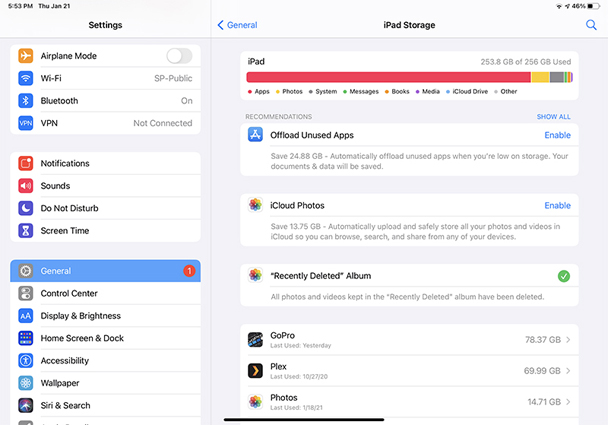
Lösung 3. Verwenden Sie ein professionelles Tool, um June's Journey-Abstürze auf dem iPad zu beheben
Wenn June's Journey trotz aller Versuche weiterhin abstürzt, haben Sie wahrscheinlich tiefere Systemprobleme mit dem Betriebssystem Ihres iPads. Ein professionelles Reparaturwerkzeug wie UltFone iOS System Repair kann Ihr gesamtes iOS-System durchsuchen und Absturzprobleme sowie andere Fehler beheben.
Die wichtigsten Vorteile von UltFone iOS System Repair sind:
- Behebt über 150+ iOS-Probleme wie App-Abstürze, Einfrierungen, Batterieentladung und mehr.
- Fortgeschrittene Reparaturalgorithmen zum tiefen Scannen und Reparieren von iOS-Systemdateien.
- Repariert deaktivierte iPhones/iPads und hilft beim Verlassen des Wiederherstellungsmodus.
- Äußerst benutzerfreundlicher Prozess - vollautomatische Systemwiederherstellung.
- So verwenden Sie UltFone iOS System Repair für June's Journey App-Abstürze:
So lösen Sie das Problem "June's Journey stürzt auf meinem iPad ab".
- Schritt 1 Laden Sie die UltFone-Software auf einen Windows- oder Mac-Computer herunter, installieren Sie sie und starten Sie sie. Verbinden Sie Ihr iPad.

- Schritt 2 Klicken Sie auf "Standardreparatur". Das Tool wird automatisch die erforderliche iOS-Firmware herunterladen.

- Schritt 3 Klicken Sie einfach auf die Schaltfläche "Herunterladen".

- Schritt 4 Klicken Sie dann auf "Start Standardreparatur", um den Systemscan- und Reparaturvorgang zu starten.

- Schritt 5 Die Probleme mit dem App-Absturz sollten nach Abschluss des gesamten Vorgangs behoben sein. Viel Spaß mit June's Journey!

Lösung 4. Aktualisieren Sie die iPadOS-Version
Eine veraltete iOS-Version, die nicht für June's Journey optimiert ist, kann definitiv wiederholte App-Abstürze verursachen. Das Aktualisieren des Betriebssystems Ihres iPads ist ein wesentlicher Schritt zur Fehlerbehebung.
So lösen Sie das Problem mit den Werbeabstürzen von June's Journey.
- 1. Gehen Sie zu Einstellungen > Allgemein > Softwareupdate, um nach verfügbaren iOS-Updates zu suchen.
- 2. Stellen Sie sicher, dass Ihr iPad mit stabilem WLAN verbunden ist, um die Updates herunterzuladen. Diese können groß sein.
- 3. Tippen Sie auf "Laden und Installieren", um Ihr iOS auf die neueste Version zu aktualisieren. Befolgen Sie alle Anweisungen.
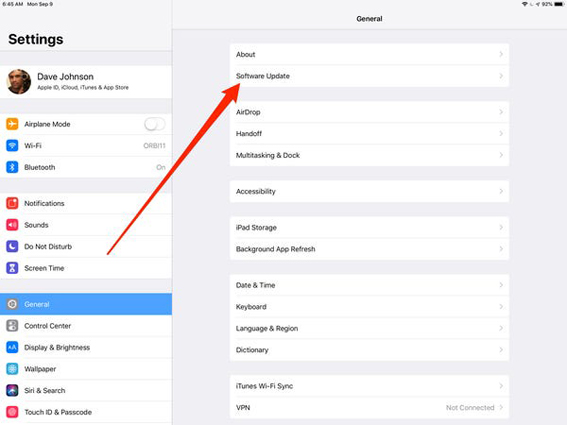
Nach dem Update starten Sie Ihr iPad neu und öffnen Sie June's Journey. Die App-Abstürze sollten dank der Kompatibilität mit der aktualisierten, optimierten iOS-Version behoben sein.
Lösung 5. Aktualisieren Sie die June's Journey App
Ähnlich wie bei einer veralteten iOS-Version kann eine veraltete June's Journey-App ebenfalls zu häufigen Abstürzen führen, da der App-Code Fehler enthalten kann oder nicht optimal mit iPadOS zusammenarbeitet.
- 1. Öffnen Sie den App Store auf Ihrem iPad und tippen Sie oben rechts auf Ihr Profilsymbol. Tippen Sie auf Alle aktualisieren oder Updates anzeigen.
- 2. Wenn für June's Journey ausstehende App-Updates verfügbar sind, sehen Sie die Schaltfläche "Aktualisieren" neben der App. Tippen Sie darauf, um zu aktualisieren.
- 3. Das neueste Update von June's Journey enthält wahrscheinlich Fixes für Fehler, die zu Abstürzen führen. Das Aktualisieren von Apps gewährleistet maximale Kompatibilität.
- 4. Sie können auch die automatischen Updates für Ihre Apps aktivieren, damit Sie immer die neuesten App-Versionen erhalten, ohne manuell nachzusehen. Genießen Sie eine reibungslose Fahrt in June's Journey!
Lösung 6. iPad zurücksetzen
Das vollständige Löschen und Zurücksetzen Ihres iPads auf die werkseitigen Standardeinstellungen kann Absturzprobleme beheben, die durch beschädigte Software oder Dateien verursacht werden. Obwohl extrem, gibt dies Ihnen einen leeren Anfang. Der Nachteil ist, dass es alle Daten auf Ihrem iPad löscht.
Ein vollständiges Zurücksetzen kann sinnvoll sein, wenn App-Abstürze weiterhin bestehen. So setzen Sie Ihr iPad vollständig zurück:
- 1. Gehen Sie zu Einstellungen > Allgemein > Übertragung oder iPad zurücksetzen. Überprüfen Sie, ob Sie Backups von allem Wichtigen auf Ihrem iPad haben.
- 2. Sie haben zwei Optionen, Ihr iPad zu löschen:
- 3. Tippen Sie unter dem Abschnitt "Für neues iPad vorbereiten" auf "Loslegen" und befolgen Sie die Anweisungen, um Daten wie Einstellungen und Fotos in iCloud oder auf Ihrem Computer zu sichern.
- 4. Oder tippen Sie auf "Alle Inhalte und Einstellungen löschen", um sofort auf die Werkseinstellungen zurückzusetzen, ohne ein Backup zu erstellen. Dadurch werden alle Medien, Apps, Konten und Einstellungen gelöscht.
- 5. Nach dem Zurücksetzen wird Ihr iPad auf seinen ursprünglichen Auslieferungszustand zurückgesetzt. Sie können es dann erneut einrichten und eine frische Version von June's Journey herunterladen.
Lösung 7. June's Journey App erneut herunterladen
Wenn Ihr iPad ansonsten einwandfrei funktioniert, versuchen Sie, die June's Journey-App selbst zu löschen und erneut herunterzuladen. Dadurch werden alle korrupten Daten oder Cache-Dateien entfernt, die speziell mit June's Journey verbunden sind.
Befolgen Sie diese Schritte:
- 1. Halten Sie Ihren Finger auf das June's Journey-App-Symbol, bis die Symbole zittern und ein "X" anzeigen.
- 2. Tippen Sie auf das "X" neben June's Journey und dann auf Löschen, um die App und alle ihre Daten von Ihrem iPad zu entfernen.
- 3. Öffnen Sie den App Store, suchen Sie nach June's Journey und laden Sie eine frische Version der App erneut herunter.
- 4. Melden Sie sich erneut bei June's Journey an und setzen Sie Ihr Spiel fort - die App-Abstürze sollten hoffentlich behoben sein!
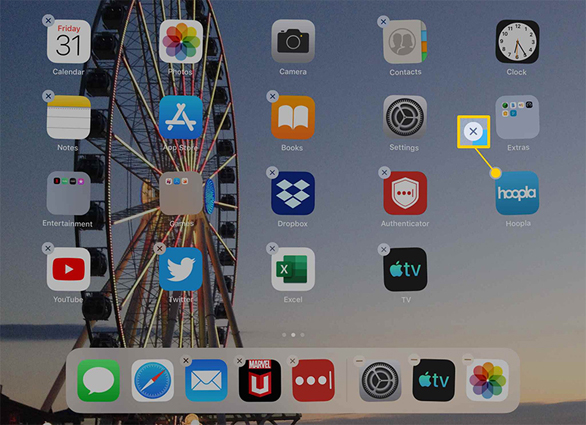
Teil 3. Fragen und Antworten zu June's Journey Abstürze auf dem iPad
1. Verliere ich meinen Fortschritt, wenn ich June's Journey deinstalliere?
Nein, die Deinstallation von June's Journey löscht Ihren Spielfortschritt nicht, solange Sie zuvor eine Verbindung zu Facebook oder dem Apple Game Center hergestellt haben. Nach der Neuinstallation können Sie dort weitermachen, wo Sie aufgehört haben, indem Sie das Cloud-Backup wiederherstellen.
2. Warum dauert das Laden von June's Journey so lange?
June's Journey kann langsam laden aufgrund einer schlechten Internetverbindung, veralteter Hardware, die Schwierigkeiten hat, die Grafik auszuführen, zu wenig Speicherplatz, Probleme mit June's Journey heute auf iOS oder korrupten temporären App-Dateien. Versuchen Sie, den Cache zu leeren, andere Apps zu schließen oder Ihr iPad-Modell für schnellere Ladezeiten zu aktualisieren.
Fazit
June's Journey ist ein fesselndes Abenteuer im Verborgenen, daher können ständige Abstürze das Erlebnis wirklich mindern. Glücklicherweise können einige grundlegende Fehlerbehebungsschritte wie das Neustarten Ihres iPads, das Löschen von App-Caches oder das Aktualisieren Ihres Geräts und Ihrer Apps normalerweise dazu führen, dass June's Journey wieder reibungslos läuft.
Wenn alle Stricke reißen, suchen Sie Hilfe bei einem dedizierten Systemreparatur-Tool wie UltFone iOS System Repair. Mit wenigen Klicks dieses Tools sind Sie schnell wieder unterwegs und genießen eine spielstörungsfreie Erfahrung!









